Sair e ocultar aplicativos macOS a partir da interface Command + Tab

Command + Tab é o atalho de teclado principal para alternar aplicativos no macOS. Segure Command e pressione Tab - você verá ícones representando cada aplicativo aberto no seu Mac, como mostrado acima. Pressione Tab novamente até que você mude para o aplicativo desejado.
É simples à primeira vista, mas há mais poder oculto aqui. Você também pode ocultar e encerrar aplicativos daqui, permitindo que você feche vários aplicativos de uma só vez. Há também uma maneira de alternar entre janelas individuais em um aplicativo específico.
Bulk Quit ou Hide Applications
Pressione Command + Tab para abrir o alternador de aplicativos, como de costume, e alterne para o aplicativo que deseja encerrar. Continue segurando o comando e pressione a tecla "q". O aplicativo selecionado será encerrado.
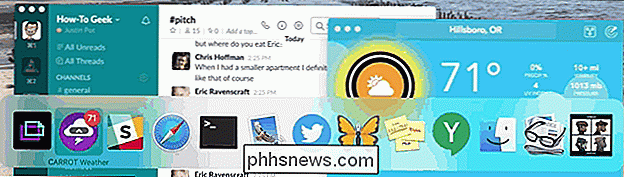
RELATED: Por que os aplicativos do Mac permanecem abertos quando eu clico no botão Red X?
Como já dissemos antes, os aplicativos do macOS permanecem abertos quando você clica no botão X vermelho . Se você é o tipo de pessoa que tende a fechar janelas sem sair do aplicativo, esse atalho de teclado permite que você feche aplicativos em massa mais tarde, o que é útil se o computador estiver começando a ficar lento.
Se a desordem for um problema maior que desempenho, você também pode ocultar aplicativos em massa. Chame o alternador de aplicativos novamente, selecione o aplicativo que deseja ocultar e, em seguida, pressione "h". Todas as janelas do aplicativo selecionado serão ocultadas instantaneamente.
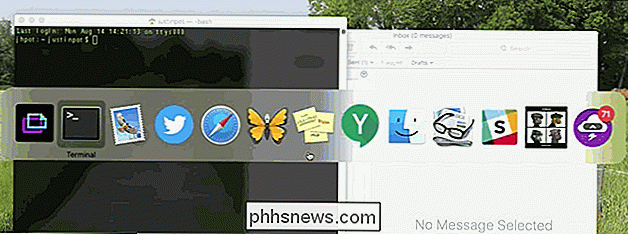
É uma maneira rápida de remover a desordem da tela, especialmente se você Não é o tipo de pessoa que usa o Controle da Missão para gerenciar aplicativos em várias áreas de trabalho.
Alternar Entre Janelas Individuais
Há mais algumas teclas que você pode usar enquanto estiver segurando Command. As teclas de seta direita e esquerda permitem alterar o aplicativo selecionado no momento, o que pode ser mais rápido do que pressionar a tecla repetidamente quando você quiser retroceder.
Mas aqui está o truque: as teclas de seta para cima e para baixo mostrarão todas as janelas atuais em um aplicativo específico quando pressionado.

Neste exemplo, há várias fotos abertas na Visualização. Segurando Comando você pode usar as setas do teclado para mudar o que está selecionado - procure a moldura azul em torno de uma das janelas. Pressione "Enter" e você abrirá a janela selecionada no momento.
Se isso for muito lento, há um atalho de teclado rápido que nem todo mundo conhece: Command + ~. Isso permite que você salte entre janelas no aplicativo aberto no momento.

O YouTube é uma droga na Apple TV agora. A interface não se parece com um aplicativo da Apple TV, e recursos como o aplicativo remoto não funcionam. Os fãs da Apple estão percebendo. Aqui está John Gruber no Daring Fireball, falando depois que a nova versão do aplicativo do YouTube para Apple TV foi lançada em fevereiro: É um terrível e terrível aplicativo da Apple TV .

Como criar perfis de família com o Eero para limitar o acesso à Internet
Se você tem filhos, talvez saiba uma coisa ou duas sobre o quão difícil pode ser arrancá-los de seus computadores e outros dispositivos para que eles tenham suas tarefas prontas ou gastem tempo de qualidade com a família. O Eero, o robusto sistema Wi-Fi da casa inteira, tem um recurso que facilita isso.



